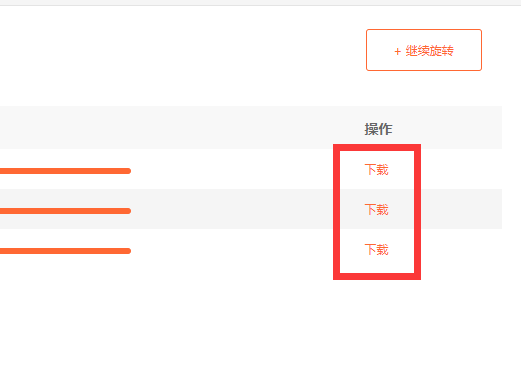怎么旋转PDF文档的界面?教你一招轻松玩转
怎么旋转PDF文档的界面?PDF文件是由Adobe公司设计的一种电子文件格式。在日常生活中,使用PDF打印机的扫描功能时,经常会遇到PDF图片被扫描出来的情况,此时我们需要将PDF旋转一下,以便更好的查看。但是当PDF旋转过来,关闭文件后再次打开,还是倒着的,那么是否可以将PDF旋转之后再保存呢?毫无疑问,办法肯定有的,今天小编教你一招玩转PDF文件旋转。

工具:PDF在线旋转平台--PDF365
1、打开常用浏览器搜索PDF365官网,进入网站首页后,在【所有工具】中找到并点击【PDF旋转】。
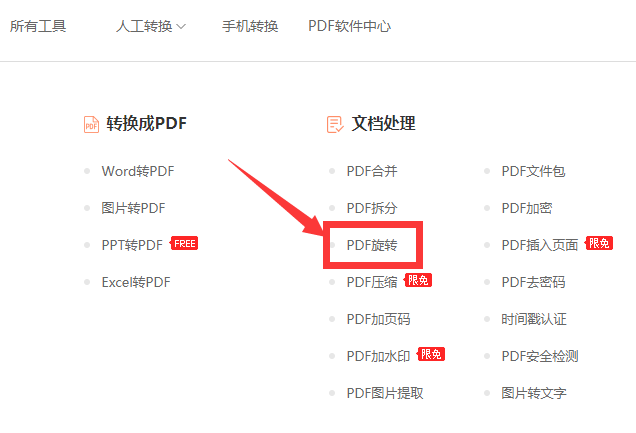
2、界面跳转后,点击【选择文件】,拖拽或选择需要旋转的PDF文件,可进行批量选择哦。
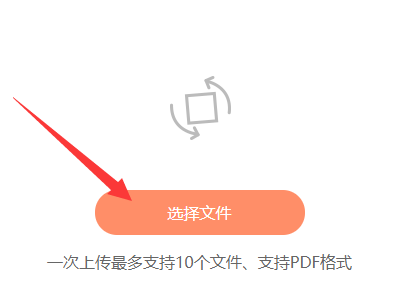
3、文件上传后,根据自己的需求选择旋转方式,然后点击【开始旋转】选项。
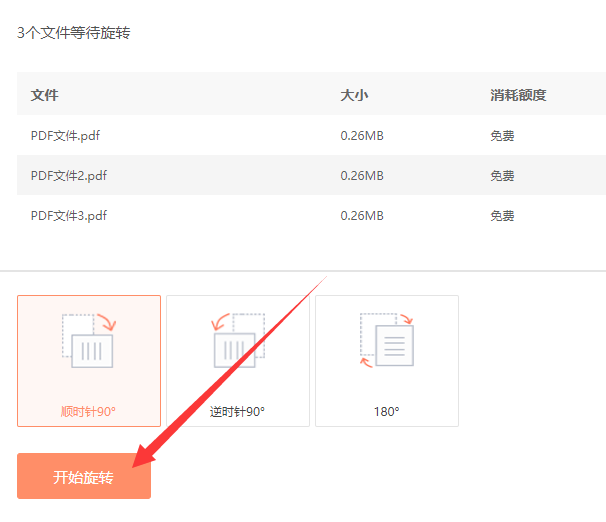
4、旋转完成后,点击【下载】,将旋转后的PDF文件保存下来就可以啦。
怎么旋转PDF文档的界面?以上就是小编分享的关于PDF旋转实用方法啦,其实PDF365网站不仅可以进行PDF旋转,还有PDF在线合并、PDF转图片等更多功能等你来探索哦!


 福昕PDF转换器
福昕PDF转换器
 福昕CAD转换器
福昕CAD转换器
 福昕数据恢复
福昕数据恢复
 福昕视频剪辑
福昕视频剪辑
 福昕音频剪辑
福昕音频剪辑
 福昕视频转换
福昕视频转换
 福昕思维导图
福昕思维导图


 权益
权益
 提示
提示